电脑开机显示错误关机的原因及解决方法(解决电脑开机错误关机的关键步骤和技巧)
电脑在日常使用中,有时会遇到开机显示错误并自动关机的问题,这给用户带来了困扰。本文将介绍电脑开机显示错误关机的原因以及一些常见的解决方法,帮助读者快速排除故障,恢复电脑正常运行。
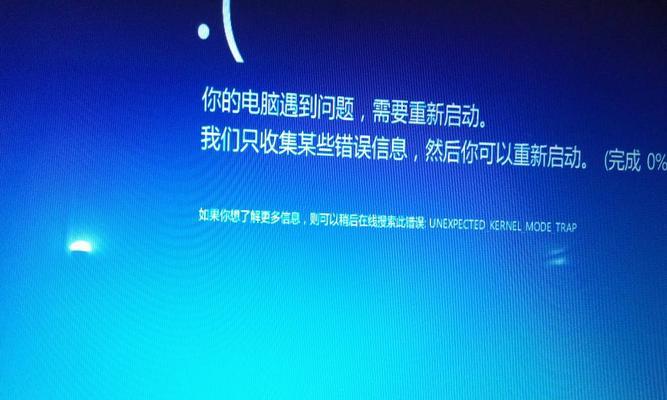
一、检查电源供应
1.1电源线连接是否松动:如果电源线没有牢固连接到电源插座或计算机主机,可能导致电脑开机时无法正常供电,从而出现错误关机的情况。
1.2电源线是否破损:检查电源线是否有明显的划痕或损坏,如有则更换电源线。
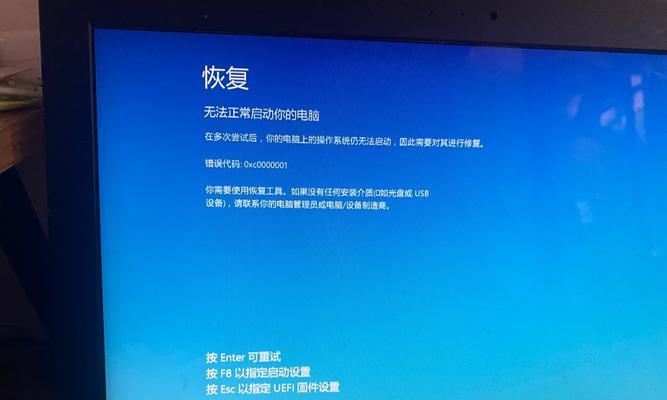
二、排除硬件故障
2.1内存条插槽是否松动:若内存条没有牢固插入插槽,可能导致开机显示错误关机。可尝试重新插拔内存条并确保其牢固连接。
2.2显卡是否损坏:若显卡出现故障,可能导致开机时无法正常显示画面,进而引发错误关机。可尝试更换显卡或联系维修人员进行检修。
2.3主板是否损坏:主板故障也可能导致电脑开机错误关机,建议联系专业技术人员进行维修。
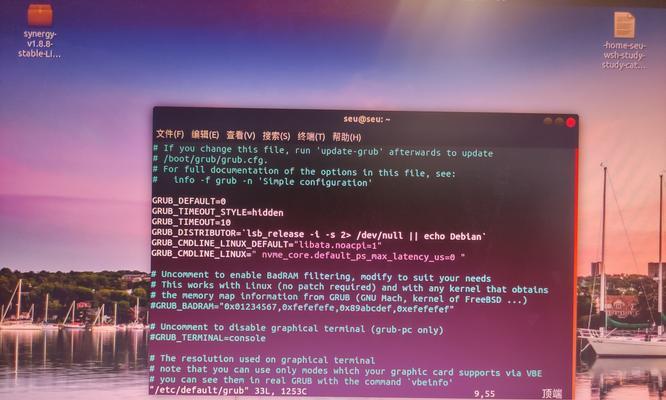
三、检查软件问题
3.1检查操作系统是否损坏:操作系统文件受损或缺失可能导致开机显示错误关机。可尝试重新安装操作系统或使用系统修复工具进行修复。
3.2查看驱动程序是否过期:过时的驱动程序可能与新硬件不兼容,从而导致开机错误关机。可以通过更新驱动程序来解决此类问题。
3.3清理病毒和恶意软件:计算机感染病毒或恶意软件也可能导致开机错误关机。使用可靠的杀毒软件进行全盘扫描,并清除病毒和恶意软件。
四、检查硬盘问题
4.1检查硬盘连接是否松动:若硬盘连接不牢固,可能导致数据读写错误,从而引发开机错误关机。检查并重新连接硬盘数据线。
4.2扫描和修复硬盘错误:使用系统自带的磁盘扫描和修复工具,检查硬盘是否有坏道或文件系统错误,并进行修复。
4.3考虑更换硬盘:如果经过多次尝试后仍无法解决开机错误关机的问题,可能是硬盘本身出现故障。此时,建议更换新的硬盘。
五、
通过检查电源供应、排除硬件故障、检查软件问题和检查硬盘问题,我们可以有效地解决电脑开机显示错误关机的问题。在解决问题的过程中,务必小心谨慎,并根据具体情况选择合适的解决方法。如无法解决问题,建议联系专业人员进行进一步的诊断和修复。保持电脑的正常运行是我们提高工作和生活效率的重要保证。
标签: 电脑开机错误关机
相关文章

最新评论